Todo lo que puede hacer con el Nuevo Bash Shell de Windows 10

Actualización de aniversario de Windows 10 agregó soporte para entornos Linux a Windows 10 en 2016. Pero no se engañe: esto es más que solo una concha Bash. Es una capa de compatibilidad completa para ejecutar aplicaciones Linux en Windows.
Hemos cubierto muchas de las cosas que puede hacer en el nuevo shell Bash de Windows 10, por lo que hemos reunido todas esas guías en una mega lista aquí, para su comodidad.
Primeros pasos con Linux en Windows
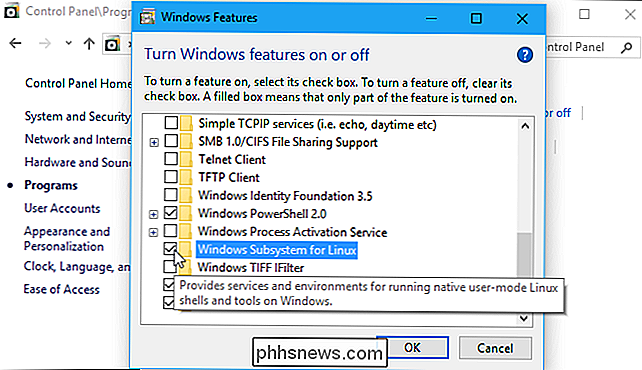
RELACIONADO: Cómo instalar y usar Linux Bash Shell en Windows 10
Puede instalar un entorno Linux y Bash Shell en cualquier edición de Windows 10 , incluido Windows 10 Home. Sin embargo, sí requiere una versión de Windows 10 de 64 bits. Solo tiene que habilitar la función subsistema de Windows para Linux y luego instalar la distribución de Linux elegida, por ejemplo, Ubuntu, de la tienda de Windows.
A partir de Fall Creators Update a finales de 2017, ya no tiene que habilitar el modo desarrollador en Windows, y esta característica ya no es beta.
Instalar el software Linux
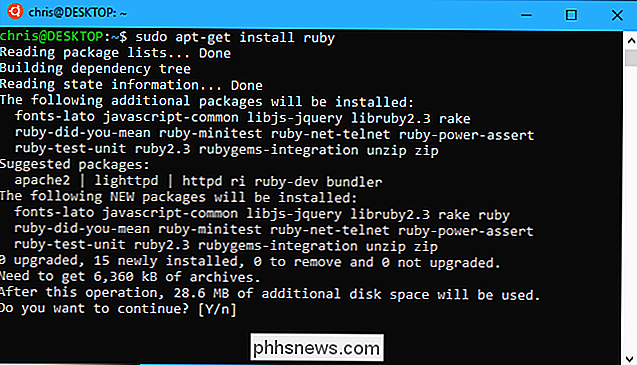
RELACIONADO: Cómo instalar el software Linux en Ubuntu Bash de Windows 10 Shell
La forma más fácil de instalar el software Linux en su entorno Ubuntu (o Debian) es con el comandoapt-get. (El comandoapttambién funciona.) Este comando descarga e instala el software de los repositorios de software de Ubuntu. Puede descargar e instalar una o más aplicaciones con un solo comando.
Como este es un entorno de espacio de usuario de Ubuntu más o menos completo, también puede instalar el software de otras maneras. Puede compilar e instalar software desde el código fuente tal como lo haría en una distribución de Linux, por ejemplo.
Si ha instalado otra distribución de Linux, use los comandos para instalar software en esa distribución específica. Por ejemplo, openSUSE usa el comandozypper.
Ejecuta múltiples distribuciones de Linux
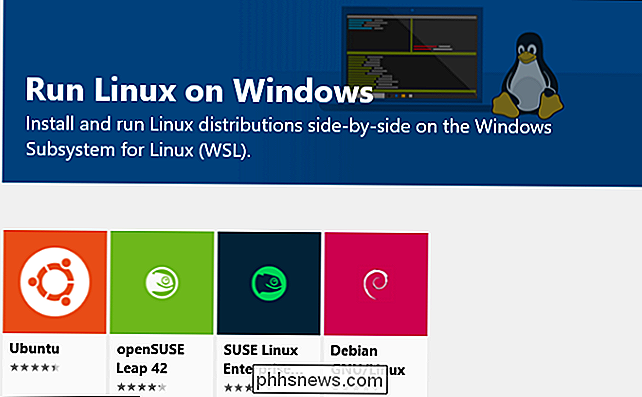
RELACIONADO: ¿Cuál es la diferencia entre Ubuntu, openSUSE y Fedora en Windows 10?
The Fall Creators La actualización también habilitó el soporte para múltiples distribuciones de Linux, donde anteriormente solo estaba disponible Ubuntu. Inicialmente, puede instalar Ubuntu, openSUSE Leap, SUSE Linux Enterprise Server, Debian GNU / Linux o Kali Linux. Fedora también está en camino, y probablemente veamos más distribuciones de Linux en el futuro.
Puede tener múltiples distribuciones de Linux instaladas, e incluso puede ejecutar múltiples entornos Linux al mismo tiempo.
Si no está seguro de qué instalar, recomendamos Ubuntu. Pero, si necesita una distribución particular de Linux, tal vez esté probando un software que se ejecutará en un servidor que ejecute SUSE Linux Enterprise Server o Debian, o si desea las herramientas de prueba de seguridad en Kali Linux, están disponibles en la Tienda junto con Ubuntu .
Acceda a los archivos de Windows en Bash y Bash en Windows
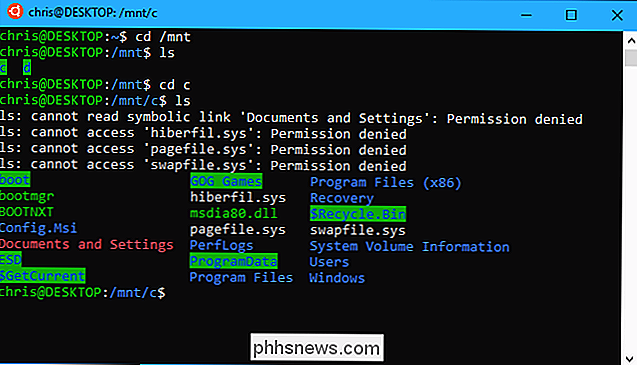
RELACIONADOS: Cómo acceder a los archivos Bash de Ubuntu en Windows (y a la unidad de sistema de Windows en bash)
Sus archivos de Linux y Windows normalmente están separadas, pero hay formas de acceder a sus archivos Linux desde Windows y sus archivos de Windows desde el entorno Linux.
Las distribuciones Linux que instala crean una carpeta oculta donde se almacenan todos los archivos utilizados en ese entorno Linux. Puede acceder a esta carpeta desde Windows si desea ver y hacer una copia de seguridad de los archivos de Linux con las herramientas de Windows, pero Microsoft advierte que no debe modificar estos archivos de Linux con herramientas de Windows ni crear archivos nuevos aquí con las aplicaciones de Windows.
Cuando estás en el entorno Linux, puedes acceder a tus unidades de Windows desde la carpeta / mnt /. Su unidad C: está ubicada en / mnt / c y su unidad D: está ubicada en / mnt / d, por ejemplo. Si desea trabajar con archivos desde los entornos Linux y Windows, colóquelos en algún lugar de su sistema de archivos Windows y acceda a ellos a través de la carpeta / mnt /.
Monte las unidades extraíbles y las ubicaciones de red

RELACIONADO: Cómo montar unidades extraíbles y ubicaciones de red en el subsistema de Windows para Linux
El Subsistema de Windows para Linux monta automáticamente unidades internas fijas bajo la carpeta / mnt /, pero no monta automáticamente unidades extraíbles como unidades USB y discos ópticos. Tampoco monta automáticamente ninguna unidad de red que pueda mapearse en su PC.
Sin embargo, puede montarlas usted mismo y acceder a ellas en el entorno Linux con un comando de montaje especial que aproveche el sistema de archivos drvfs.
Cambiar a Zsh (u Otro Shell) en lugar de Bash
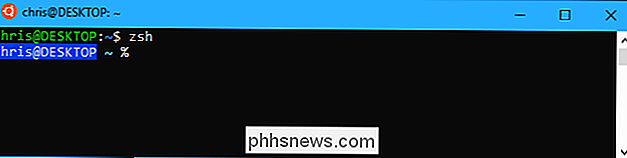
RELACIONADO: Cómo usar Zsh (u otro Shell) en Windows 10
Mientras Microsoft lanzó esta característica originalmente como un entorno "Bash shell", en realidad es una capa de compatibilidad subyacente que le permite ejecutar el software Linux en Windows. Eso significa que puede ejecutar otros shells en lugar de Bash, si lo prefiere.
Por ejemplo, puede usar el shell Zsh en lugar de Bash. Incluso puede hacer que el shell Bash estándar cambie automáticamente al shell Zsh cuando abra el acceso directo del shell de Linux en su menú de Inicio.
Usar Bash Scripts en Windows
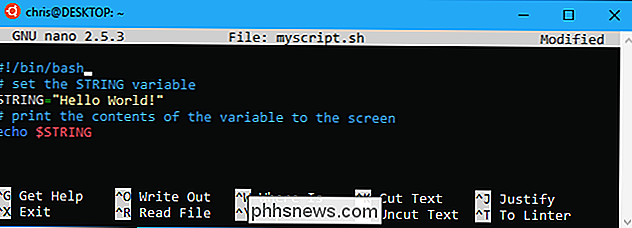
RELACIONADO: Cómo crear y ejecutar Bash Shell Scripts en Windows 10
Gracias a este entorno, es posible escribir un script de shell Bash en Windows y ejecutarlo. Su secuencia de comandos Bash puede acceder a los archivos de Windows almacenados en la carpeta / mnt, por lo que puede usar comandos y scripts de Linux para trabajar en sus archivos normales de Windows. También puede ejecutar comandos de Windows desde el script Bash.
Puede incorporar comandos Bash en un script por lotes o script de PowerShell, que es bastante útil. Para todo esto y más, consulte nuestra guía de scripts bash en Windows 10.
Ejecute los comandos de Linux desde fuera del shell de Linux
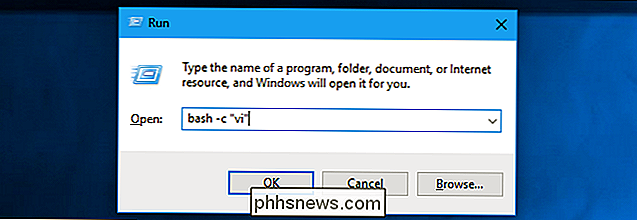
RELACIONADO: Cómo ejecutar comandos de Linux desde fuera del shell Bash en Windows 10
Si solo desea iniciar rápidamente un programa, ejecutar un comando o ejecutar un script, ni siquiera necesita iniciar el entorno Bash primero. Puede usar el comandobash -cowslpara ejecutar un comando de Linux desde fuera del shell de Linux. El entorno de Linux simplemente ejecuta el comando y luego se cierra. Si ejecuta este comando desde un símbolo del sistema o una ventana de PowerShell, el comando imprime su salida en el símbolo del sistema o en las consolas PowerShell.
Puede hacer mucho conbash -cowsl. Puede crear accesos directos en el escritorio para iniciar programas Linux, integrarlos en lotes o scripts de PowerShell, o ejecutarlos de otra forma que ejecutaría un programa de Windows.
Ejecutar programas de Windows desde Bash
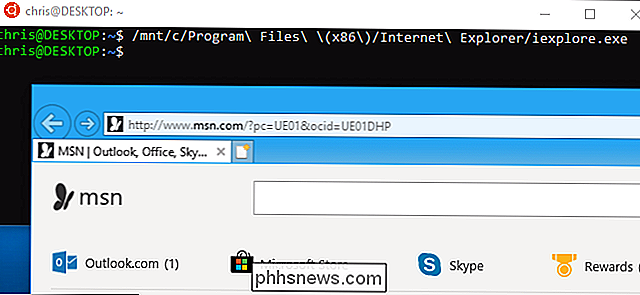
RELACIONADO: Cómo Ejecute programas de Windows desde Bash Shell de Windows 10
A partir de la Actualización de creadores (que salió en la primavera de 2017), puede ejecutar programas de Windows desde el entorno de Linux. Esto significa que puede integrar comandos de Windows junto con comandos de Linux en un script Bash, o simplemente ejecutar comandos de Windows desde el shell Bash o Zsh estándar que ya esté utilizando.
Para ejecutar un programa de Windows, escriba la ruta a un archivo .exe y presiona Enter. Encontrará sus programas instalados de Windows en la carpeta / mnt / c en el entorno Bash. Recuerde, el comando distingue entre mayúsculas y minúsculas, por lo que "Example.exe" es diferente de "example.exe" en Linux.
Ejecute los programas de escritorio de Graphical Linux
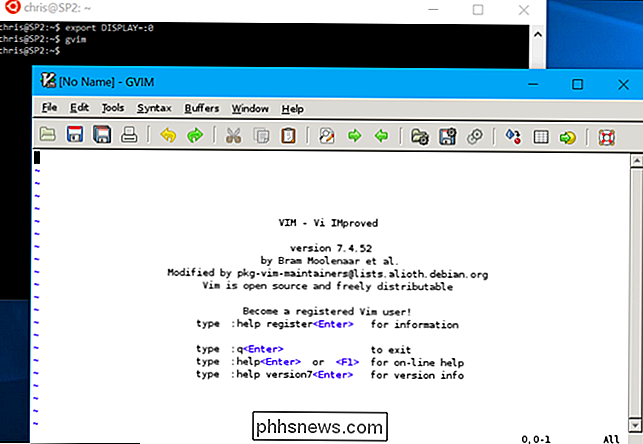
RELACIONADO: Cómo ejecutar aplicaciones de escritorio Graphical Linux desde Bash Shell de Windows 10
Microsoft no admite oficialmente el software gráfico de Linux en Windows. La característica Subsistema de Windows para Linux está destinada a ejecutar programas de línea de comandos que los desarrolladores podrían necesitar. Pero en realidad es posible ejecutar programas gráficos de escritorio Linux en Windows usando esta característica.
Sin embargo, esto no funcionará de manera predeterminada. Necesitará instalar un servidor X y establecer la variableDISPLAYantes de que los programas gráficos de escritorio Linux se ejecuten en su escritorio de Windows. Mientras más simple sea la aplicación, más probabilidades hay de que funcione bien. Cuanto más compleja sea la aplicación, más probable es que intente hacer algo que el Subsistema de Windows subyacente de Microsoft para Linux aún no es compatible. Todo lo que puede hacer es darle una oportunidad con estas instrucciones y esperar lo mejor.
Elija su entorno Linux predeterminado
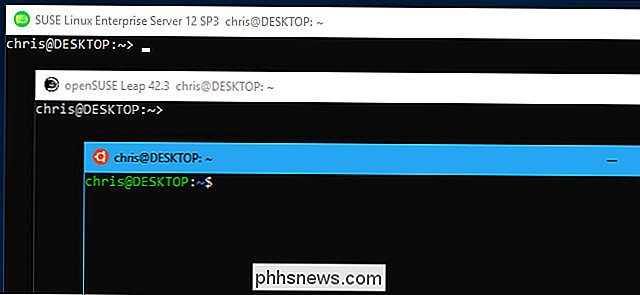
RELACIONADO: Cómo establecer su distribución predeterminada de Linux en Windows 10
Si tiene múltiples distribuciones Linux instaladas, puede elegir su instalación predeterminada. Esta es la distribución utilizada cuando inicia la distribución de Linux con el comandobashowsl, o cuando utiliza elbash -cowslcomandos para ejecutar un comando de Linux desde otro lugar en Windows.
Incluso si tiene varias distribuciones de Linux instaladas, puede ejecutarlas directamente ejecutando un comando comoubuntuoopensuse-42. El comando exacto que necesitará se detalla en la página de descarga de cada distribución de Linux en la tienda de Microsoft.
Iniciar rápidamente Bash desde el Explorador de archivos
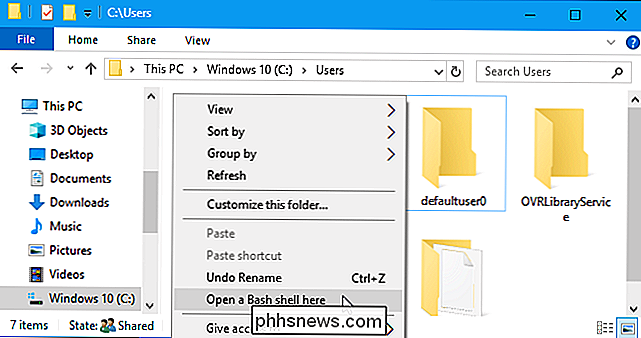
RELACIONADO: Cómo lanzar rápidamente un shell Bash desde el Explorador de archivos de Windows 10
No tiene que iniciar el shell de Linux desde su icono de acceso directo. Puede iniciarlo rápidamente desde File Explorer escribiendo "bash" en la barra de direcciones y presionando Enter. Aparecerá el shell Bash de su distribución Linux predeterminada, y el directorio de trabajo actual será el que haya abierto en el Explorador de archivos.
Ese artículo también proporciona instrucciones para agregar una opción "Abrir el shell Bash aquí" al Explorador de archivos editando Windows Registro, que le ofrece una opción de menú contextual conveniente que funciona de manera similar a las opciones "Abrir ventana de PowerShell aquí" o "Abrir solicitud de comando aquí".
Cambiar su cuenta de usuario de UNIX
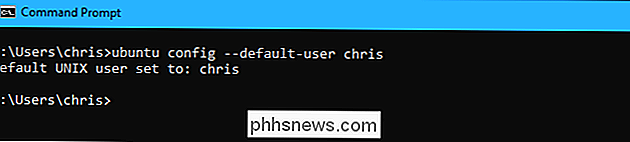
RELACIONADO: Cómo cambiar su usuario Cuenta en Ubuntu Bash Shell de Ubuntu 10
Cuando configura Bash por primera vez, se le solicita que cree una cuenta de usuario de UNIX y establezca una contraseña. Debe iniciar sesión automáticamente con esta cuenta cada vez que abra la ventana de Bash. Si desea cambiar su cuenta de usuario de UNIX, o usar la cuenta raíz como su cuenta predeterminada en el shell, hay un comando oculto para cambiar su cuenta de usuario predeterminada.
Desinstalar y reinstalar un entorno Linux
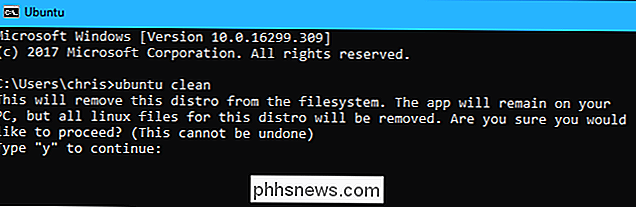
RELACIONADO: Cómo desinstalar (o reinstalar) Ubuntu Bash Shell de Ubuntu 10
Después de haber instalado algunos programas o cambiado algunas configuraciones, es posible que desee reinstalar Ubuntu u otra distribución de Linux y obtener un nuevo entorno Linux. Anteriormente esto era un poco complicado, pero ahora puede hacerlo simplemente desinstalando la distribución de Linux como lo haría con cualquier otra aplicación y luego reinstalándola desde la Tienda.
Para obtener un sistema nuevo sin volver a descargar la distribución de Linux, puede ejecutar el comando de la distribución junto con la opción "limpiar" de un símbolo del sistema de Windows o una consola de PowerShell. Por ejemplo, para reiniciar Ubuntu sin volver a descargarlo, ejecuteubuntu clean.
Si todavía tiene instalado un entorno Linux anterior, uno que se instaló antes de la Actualización de Fall Creators, aún puede desinstalarlo con el comando lxrun.
Actualice su entorno Ubuntu
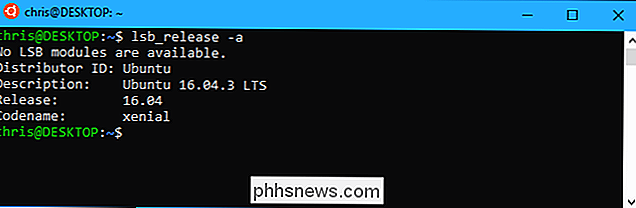
RELACIONADO: Cómo actualizar el Windows Bash Shell a Ubuntu 16.04
Después de la actualización de creadores de Fall de Windows 10, ahora debe instalar Ubuntu y otros entornos Linux de la tienda. Cuando lo hagas, se actualizarán automáticamente a las últimas versiones sin ningún comando especial.
Sin embargo, si creaste un entorno Bash en una versión anterior de Windows, tendrás un entorno anterior de Ubuntu instalado. Simplemente puede abrir la Tienda e instalar la última versión de Ubuntu de la Tienda Windows para actualizar.
Los geeks emprendedores sin duda descubrirán otras cosas interesantes que pueden hacer con el entorno Linux en el futuro. Se espera que el Subsistema de Windows para Linux continúe siendo más poderoso, pero no espere que Microsoft soporte oficialmente las aplicaciones gráficas de escritorio Linux en el corto plazo.

Cómo enviar paquetes sin salir de su casa
Cuando envía una carta por correo, todo lo que tiene que hacer es colocarle un sello y colocarlo en el buzón. Pero enviar un paquete es una bestia completamente diferente. La buena noticia, sin embargo, es que aún no necesita salir de la comodidad de su hogar si no quiere. A continuación, le explicamos cómo omitir la oficina postal por completo y enviar por correo cualquier paquete sin poner un pie fuera.

Cómo ejecutar automáticamente los programas de Windows cuando se conecta una unidad USB
Las aplicaciones portátiles (ejecutables independientes que se pueden mover a unidades flash y ejecutar sin instalación) son herramientas populares para cualquiera quién tiene que trabajar en múltiples máquinas con Windows. Si desea que su flujo de trabajo sea aún más rápido, puede agregar un archivo de "ejecución automática" que automáticamente abre el programa tan pronto como lo conecta a la unidad.



